iPadOSでスクリーンショットを撮るすべての方法
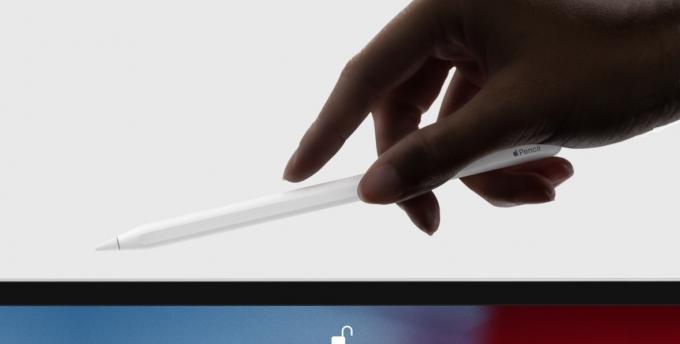
写真:アップル
猫の皮を剥ぐように、iPhoneとiPadでスクリーンショットを撮る方法は複数あります。 そして、iPadOS 13の発売により、iPadで画面の写真を撮るもう1つの方法があります。
iOS13を実行しているiPadでスクリーンショットを撮るすべての方法を確認しましょう。
iPadOSでスクリーンショットを撮る方法
- 接続されているBluetoothまたはUSBキーボードで⌘⇧4を押してスクリーンショットを撮り、すぐにマークアップビューに入ります。
- 接続されているBluetoothまたはUSBキーボードの⌘⇧3をタップします。
- ホームボタンとスリープ/スリープ解除ボタンを同時に押します。
- トップボタンと音量アップボタンを同時に押します(USB-C iPad Proの場合)。
- ApplePencilを使用して画面の左下隅から線を引きます。
このリストの最後の方法はiPadOSの新機能です。 また、非常に滑らかです。 Apple Pencilを使用して、画面の左下隅から架空の線を引くだけで、スクリーンショットのマークアップモードになります。 滑らかな部分は、アニメーションが鉛筆の先に沿っていることです。 画面の隅をドラッグして画像に変えているような感覚です。
マークアップとPDF
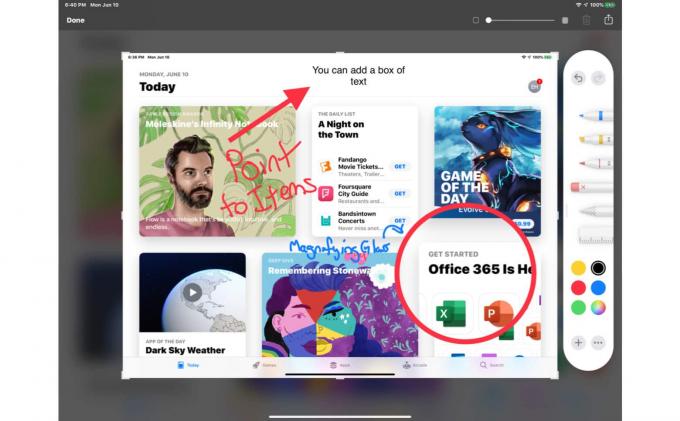
スクリーンショット:Ed Hardy / Cult of Mac
スクリーンショットを撮っても、どちらかになります マークアップビュー または、画面の下隅にスクリーンショットのサムネイルを表示します。 このサムネイルをタップしてマークアップビューで開くか、画面からスワイプして閉じると、フォトライブラリに保存されます。
さらに、マークアップビューはiPadOSで大幅にアップグレードされました。 現在、これはPDFキャプチャツールでもあり、アプリがこの機能をサポートしている場合は、 ドキュメント全体のPDFまたはスクリーンショット どれだけ長くても、一度に。 Safariでテストできます。 (私たちは ここでのハウツー.)
iPadのスクリーンショットを写真ではなくファイルに保存する
iPadOS13のスクリーンショットに関する最後の注意事項。 スクリーンショットをフォトライブラリにドロップする代わりに、ファイルアプリに保存することを選択できるようになりました。 これは注釈付きのスクリーンショットにとってはるかに理にかなっています。もちろん、PDFをフォトアプリに保存することはできません。 iOS 13は、iPadのスクリーンショットを便利なトリックから強力なツールに真に変換します。



